Keď sa Windows 11/10 nespustí, odinštalujte aktualizáciu kvality alebo funkcií
Môže sa stať, že po inštalácii aktualizácie Windows Update, Quality Update alebo Feature Update(Windows Update, Quality Update, or Feature Update) sa váš počítač so systémom Windows 10 nespustí. V takom prípade možno budete musieť odinštalovať aktualizáciu. V tomto príspevku vám ukážeme, ako odinštalovať najnovšiu aktualizáciu kvality alebo aktualizáciu funkcií(uninstall the latest Quality Update or Feature Update) , keď sa váš počítač so systémom Windows 11/10 nespustí(will not boot) , zadaním rozšírených možností.
Odinštalujte aktualizáciu kvality(Quality Update) alebo aktualizáciu funkcií(Feature Update) v Windows 11/10
Ak chcete odinštalovať najnovšiu aktualizáciu kvality alebo aktualizáciu(Update) funkcií ,(Feature Update) postupujte takto:
- Spustite(Boot) na obrazovke Rozšírené (Advanced Startup) možnosti spustenia(Options)
- Vyberte položku Riešenie problémov
- Vyberte položku Rozšírené možnosti
- Stlačte Uninstall Updates
- Vyberte(Choose) , či chcete odinštalovať aktualizáciu kvality(Quality Update) alebo aktualizáciu funkcií(Feature Update) .
- Postupujte podľa pokynov na obrazovke.
1] Zavedenie(Boot) na obrazovke Rozšírené (Advanced Startup) možnosti spustenia(Options)
Keďže váš systém sa nespúšťa normálne, máte nasledujúce tri možnosti, ako sa dostať na obrazovku Rozšírené možnosti(Advanced Options screen) :
- Použiť inštalačné médium(Use Installation Media) : Na prvej obrazovke nájdite odkaz „ Opraviť počítač(Repair your computer) . Kliknite(Click) naň. Spustí sa počítač na obrazovke Rozšírené (Advanced) možnosti(Options) .
- Stlačte F2 alebo F8(Press F2 or F8) : Keď sa počítač so systémom Windows 10 spúšťa, stlačením klávesu F2 prejdite do nastavení systému BIOS(BIOS) alebo stlačením klávesu F8 vstúpte do ponuky zavádzania alebo spúšťania(access the boot or startup menu) . To sa môže líšiť od OEM k OEM . Keď vstúpite do ponuky zavádzania, možno budete musieť stlačiť kláves F11 , aby ste otvorili obrazovku Výber(Choose) možnosti. Odtiaľto musíte stlačiť Riešenie problémov(Troubleshoot) a potom Rozšírené možnosti(Advanced Options) .
- Vypnite počítač trikrát(Power-down PC thrice) : Po zapnutí náhle vypnite počítač. Urobte to viackrát. Po 3-krát to môže prinútiť systém Windows, aby si myslel, že je nejaký problém s vaším počítačom, a vynúti si stlačenie obrazovky Automatická oprava(Automatic Repair) . Odtiaľ môžete získať prístup k rozšíreným možnostiam (Options)spustenia(Advanced Startup) .
2] Vyberte položku Riešenie problémov

Keď sa dostanete do prostredia Recovery , kliknite na Troubleshoot (Riešenie problémov) .
3] Vyberte položku Rozšírené možnosti

Ďalej sa vám ponúknu dve možnosti. Vyberte položku Rozšírené(Select Advanced) možnosti.
4] Stlačte Uninstall Updates

Na ďalšej obrazovke vyberte možnosť Odinštalovať aktualizácie(Uninstall Updates) .
5] Vyberte(Choose) , či chcete odinštalovať aktualizáciu kvality(Quality Update) alebo aktualizáciu funkcií(Feature Update)

V závislosti od vašej požiadavky sa môžete rozhodnúť:
- Odinštalujte najnovšiu aktualizáciu kvality
- Odinštalujte najnovšiu aktualizáciu funkcií
6] Postupujte podľa pokynov na obrazovke
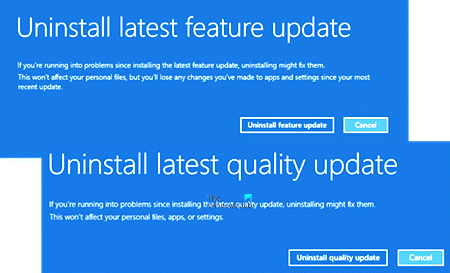
Po výbere sa vám zobrazí obrazovka na výber konkrétnej aktualizácie(Update) .
Kliknite(Click) naň, postupujte podľa pokynov na obrazovke a počkajte, kým Windows odinštaluje problematickú aktualizáciu.
Po dokončení by sa mal váš systém normálne reštartovať.
Súvisiace(Related) : Windows 11/10 stuck at the log-in screen after upgrade .
Related posts
Opravte chybu aktualizácie systému Windows 10 0xc1900104 pri inštalácii aktualizácie funkcií
Oprava chyby Windows Update 0x8007065e; Aktualizáciu funkcie sa nepodarilo nainštalovať
Aktualizácia funkcií systému Windows 10 sa nepodarilo nainštalovať, chyba 0x8007371b
Čo musíte urobiť pred stiahnutím ďalšej aktualizácie funkcií systému Windows 10
Inštalácii BitLocker sa nepodarilo exportovať ukladací priestor BCD (Boot Configuration Data).
Opravte chybu Windows Update 0x800f0845 v systéme Windows 10
Ako naplánovať nasadenie aktualizácie funkcií systému Windows 10 na diaľku
Zálohujte a obnovte zavádzací sektor a MBR pomocou HDHacker
Kamera FaceTime nefunguje v systéme Windows 10 s Boot Camp
Systém Windows sa zasekol na uvítacej obrazovke
Chyba služby Windows Update 0x800F081F v systéme Windows 11/10
Oprava nesystémového disku alebo chyby disku Čierna obrazovka v systéme Windows 11/10
Windows 11/10 sa zasekol na obrazovke Čakajte prosím
Zmerajte čas spustenia v systéme Windows pomocou časovača spustenia systému Windows
Blokujte aktualizácie ovládačov prostredníctvom Windows Quality Update v systéme Windows 10
Windows Update sa nepodarilo nainštalovať, chyba 0x80070643
Ako načasovať spustenie a vykonať sledovanie spustenia v systéme Windows 10
Zmeňte text ponuky zavádzania pri dvojitom zavádzaní rovnakej verzie systému Windows
Zlyhanie pri pokuse o skopírovanie zavádzacích súborov v systéme Windows 11/10
Odložiť aktualizácie funkcií a kvality v systéme Windows 10
